 Merci Corrie de m'autoriser à traduire tes tutoriels
Merci Corrie de m'autoriser à traduire tes tutoriels
 L'original du tutoriel ICI
L'original du tutoriel ICI
 Double clic sur les presets, ils s'installent au bon endroit
Double clic sur les presets, ils s'installent au bon endroit
Placer la sélection dans le dossier adéquat de votre PSP
Il vous faut en plus une image pour le cadre central
Pour ce tuto l'image est de ©Cris Ortega
Couleur utiisées
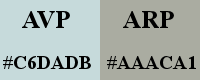 Filtres utilisés
Filtres utilisés
Graphic Plus/Cross Shadow
Alien Skin Eye Candy 5 Impact-Nature/Snowdrift
Réalisable dans toutes les versions
1
Mettre les couleurs dans la palette Styles et Textures
Ouvrir le motif or dans votre PSP
Clic gauche sur la couleur ARP
Rechercher le motif or
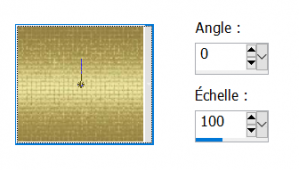 2
2
Ouvrir votre image
Image - Redimensionner à 500 px de haut - Tous les calques cochés
Ici après l'avoir redimensionnée elle fait 357 x 500
3
Effets - Effets 3D - Bouton
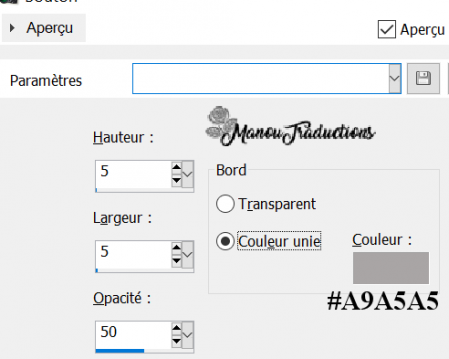 4
4
*** Image - Ajouter des bordures - Symétrique coché
1 px AVP
1 px noir
2 px blanc
Avec la baguette magique, tolérance et progressivité à 0
Sélectionner la bordure blanche
Verser le motif or
Quitter la sélection
Ajouter des bordures
1 px noir
1 px ARP
2 px blanc
Avec la baguette magique, tolérance et progressivité à 0
Sélectionner la bordure blanche
Verser le motif or
Quitter la sélection
Ajouter des bordures
1 px noir
1 px AVP ***
Touche Maj (Shift) + D pour dupliquer l'image
Minimiser la et laisser en attente (Copier 1)
5
A la place de la couleur 1er plan préparer un dégradé
Halo - Répétitions 3 - Inverser coché
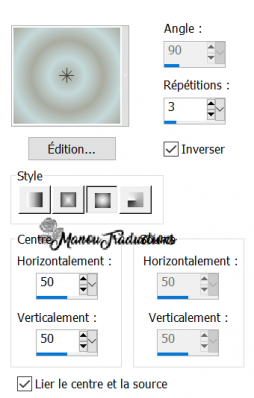 Retour à votre travail
Retour à votre travail
Ajouter des bordures
25 px blanc
Sélectionner la bordure blanche
Verser le dégradé
Effets - Modules externes - Graphic Plus/Cross Shadow
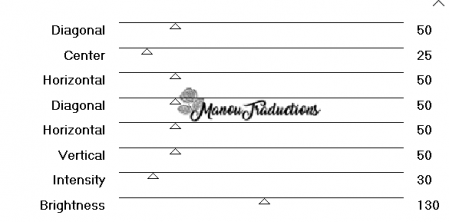 Puis
Puis
AS Eye Candy 5 Impact-Nature/Snowdrift
Dans User Setting choisir le preset
Magic_of_christmas_Salvie
Effets - Effets 3D - Biseautage intérieur
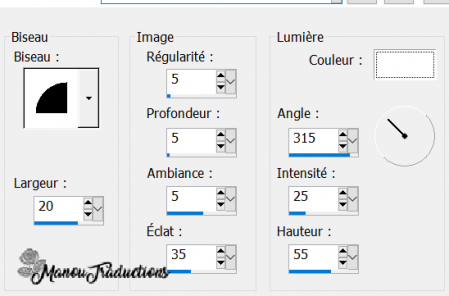 Quitter la sélection
Quitter la sélection
6
Touche Maj (Shift) + D pour dupliquer l'image
Minimiser la et laisser en attente (Copier 2)
Retour à votre travail
Répéter Ajouter des bordures de *** à ***
Ajouter des bordures
35 px blanc
Sélectionner la bordure blanche
Verser le dégradé
Effets - Modules externes - Graphic Plus/Cross Shadow en mémoire
Puis
AS Eye Candy 5 Impact-Nature/Snowdrift
Dans User Setting choisir le preset
Magic_of_christmas2_Salvie
Quitter la sélection
7
Edition Copier
Coller comme nouveau calque
Effets - Effets géométriques - Perspective horizontale
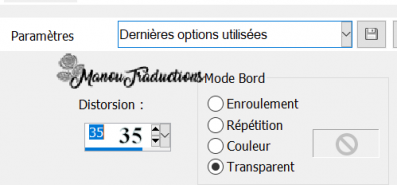 Dupliquer le calque
Dupliquer le calque
Image - Miroir horizontal
8
Sélection Charger une sélection - A partir du disque
Charger la sélection Sel Magic_of_christmas_Salvie
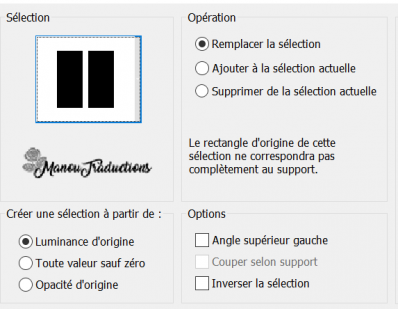 Supp le clavier ou Edition/Couper
Supp le clavier ou Edition/Couper
Quitter la sélection
Fusionner avec le calque en dessous
Effets - Effets 3D - Ombre portée = 5/5/30/15/noir
Refaire l'ombre avec V et H en négatif
9
Laisser votre travail et aller sur la copie 2
Image - Ajouter des bordures
1 px AVP
1 px noir
2 px blanc
Avec la baguette magique, tolérance et progressivité à 0
Sélectionner la bordure blanche
Verser le motif or
Quitter la sélection
Ajouter des bordures
1 px noir
1 px AVP
Image - Redimensionner à 98% - Tous les calques cochés
COPIER
10
Retour sur votre travail
Coller comme nouveau calque
Ombre portée = 0/0/50/25/noir
Fusionner tous les calques
11
Image - Ajouter des bordures - Symétrique décoché
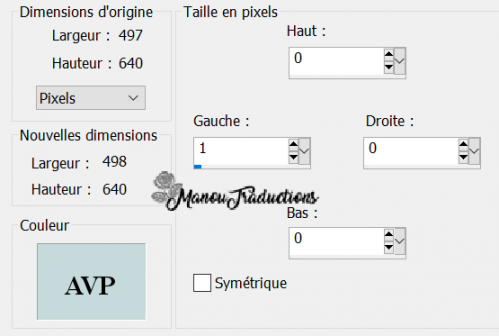 Ajouter des bordures - Symétrique décoché
Ajouter des bordures - Symétrique décoché
1 px noir à gauche
2 px blanc à gauche
Sélectionner la bordure blanche
Verser le motif or
Quitter la sélection
12
Ajouter des bordures - Symétrique décoché
1 px noir à gauche
1 px AVP à gauche
Modifier votre dégradé pour un
Linéaire - Angle 90 - Répétitions 0 - Inverser coché
13
Ajouter des bordures - Symétrique décoché
150 px blanc à gauche
Sélectionner la bordure blanche
Verser le dégradé
Modules externes - Graphic Plus/Cross Shadow en mémoire
Puis
AS Eye Candy 5 Impact-Nature/Snowdrift
Dans User Setting choisir le preset
Magic_of_christmas2_Salvie
Quitter la sélection
14
Copier et coller le tube Deco-Salvie
Touche K pour activer l'outil sélecteur
Entrer ces paramètres 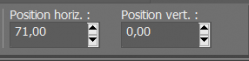
Touche M pour désélectionner
Réglage - Netteté - Netteté
15
Aller sur la copier 1 mise en attente
Redimensionner 2 fois à 50% - Tous les calques coché
COPIER
Retour sur votre travail
Coller comme nouveau calque
Image - Miroir horizontal
Touche K pour activer l'outil sélecteur
Entrer ces paramètres
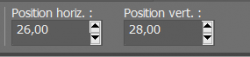 16
16
Dupliquer le calque
Position = 26/270
Dupliquer le calque
Position = 26/2518
Fusionner avec le calque en dessous 2 fois
Ombre portée en mémoire
17
Ouvrir le tube Deco2-Salvie
(Le tube ne correspond pas forcément aux dimensions de votre image)
Couper et coller successivement 1 petite fleur et une grande
Placer comme sur l'image finale
Fusionner ensemble toutes les fleurs
Ombre portée en mémoire
18
Ajouter des bordures - Symétrique coché
1 px AVP
1 px noir
2 px blanc
Avec la baguette magique, tolérance et progressivité à 0
Sélectionner la bordure blanche
Verser le motif or
Quitter la sélection
19
Ajouter des bordures
1 px noir
1 px AVP
20 px blanc
Sélectionner la bordure blanche
Verser le 1er dégradé (Halo)
Modules externes - Graphic Plus/Cross Shadow en mémoire
Puis
AS Eye Candy 5 Impact-Nature/Snowdrift
Dans User Setting choisir le preset
Magic_of_christmas2_Salvie
Effets 3D - Biseautage intérieur
Ne changer que profonteur pour 1
Quitter la sélection
20
Répéter Ajouter des bordures de *** à ***
21
Copier et coller Molemina_WA2
Placer à votre convenance en haut ou en bas
22
Signer
Fusionner tous les calques
Réglages - Netteté - Masque flou
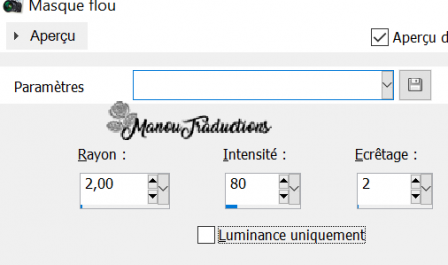
Crédits
Le tutoriel appartient à Corrie qui l'a conçu et écrit (07-11-2021)
La traduction est la propriété de Manoucrea (11-1-2021)
Il est interdit de les copier pour les diffuser sur un site, blog, forum,
de les proposer sur un groupe sans autorisation préalable
Ma version
